載入Tomcat
您可以通過兩種方式在您的計算機上安裝 Tomcat:使用 Windows Installer 或將其下載為存檔文件。第一種方法更簡單,而第二種方法允許您管理設置和安裝 Web 服務器的所有方面。
讓我們從一種簡單的方法開始,然後您將自己決定您喜歡哪一種。
您可以從其官方頁面下載 Tomcat 。在此頁面上,我們可以看到各種下載選項:作為存檔,足以解壓,或作為安裝程序。
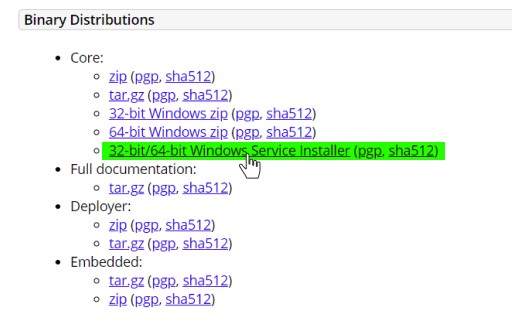
Tomcat 的安裝方式有很多種,為了簡單起見,我們將選擇32 位/64 位 Windows Service Installer。
安裝和配置 Tomcat
選擇此選項後,安裝程序將下載到您的計算機,您必須運行它並接受許可協議。
然後你需要配置安裝的組件:

這個階段可以選擇我們要安裝的組件,具體可以選擇Service Startup項,Tomcat會在系統啟動時自動啟動。您可以選擇所有內容,也可以將自己限制在默認情況下已選擇的那些組件。
接下來,系統會提示您配置端口和一些額外的 Tomcat 配置點:

接受請求的 Web 服務器的標準端口是 80。但它可能已被另一個 Web 服務器佔用。甚至 Skype、Telegram 等程序。因此,我們將在此字段中填寫數字 8081(但您可以保留 80)。
然後您需要指定將要使用的 JRE 的位置:

安裝程序通常會確定 Java 本身的路徑,但如果安裝了多個 JRE,則可以選擇不同的。
最後,您需要指定安裝 Tomcat 的文件夾:

我建議保留默認路徑。之後,實際上將安裝 Tomcat。
安裝後,在最後一個屏幕上,選擇運行 Apache Tomcat 選項並單擊完成按鈕。之後,Tomcat 將啟動,您將能夠使用它。

確保 Tomcat 正在運行。為此,讓我們轉到http://localhost:8081 的瀏覽器行。在本例中,8081 是在上述安裝步驟中指定的端口。
如果 Tomcat 安裝並運行正常,那麼在瀏覽器中我們會看到一些標準的內容:

啟動和停止服務
如果您需要在 Windows 上啟動或停止 Tomcat 服務,那麼您需要:
步驟 1.打開任務管理器 Ctrl+Shift+Esc。
第 2 步。打開“服務”選項卡並在其中找到 Tomcat 服務。
步驟 3.停止 Tomcat9 服務。
右欄顯示其狀態 Running/Running 或 Stopped/Stopped。
右鍵單擊 Tomcat9 行,然後單擊停止服務/停止。

要停止服務,請單擊停止服務,如果 Tomcat 服務正在運行,則此項將處於活動狀態。
